如何解决进行网络诊断时提示DNS服务器未响应?
1、第一步,右击计算机桌面的网络图标,弹出下拉菜单。

2、第二步,选择“属性”,弹出网络和共享中心窗口。
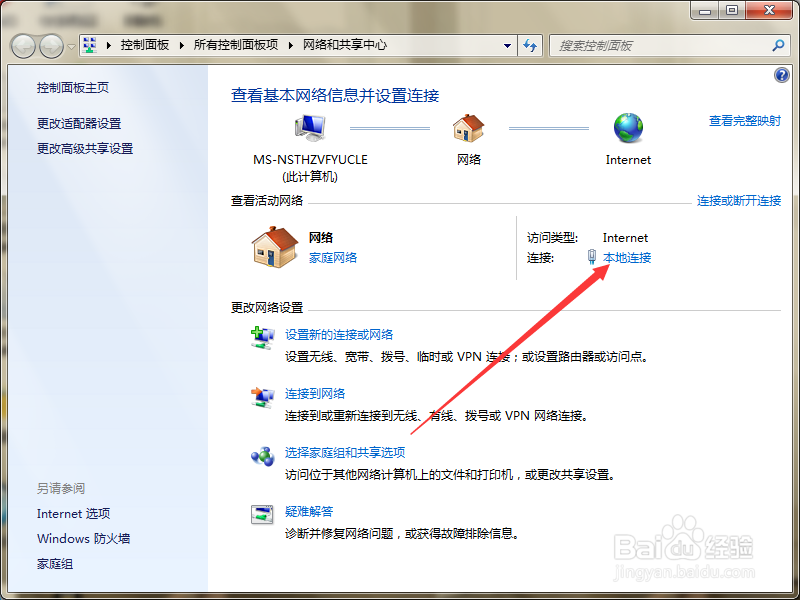
3、第三步,点击“本地连接”,打开本地连接的状态窗口。

4、第四步,选择“属性”,打开本地连接的属性窗口。
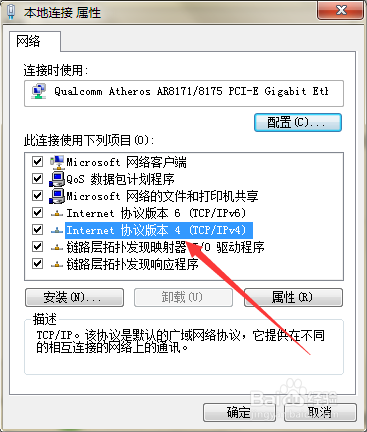
5、第五步,双击“TCP/IP协议”,打开协议的属性窗口

6、第六步,勾选“使用下面的DNS服务器地址”,将首选和备用DNS服务器地址设为“114.114.114.114”,点击确定保存。
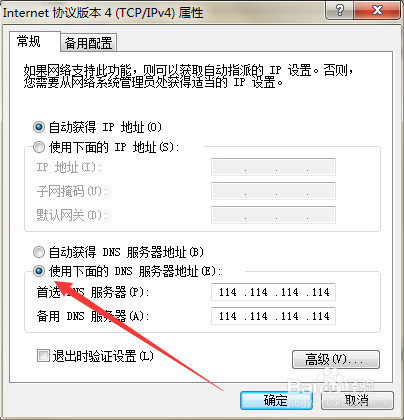
7、第七步,点击计算机左下角的开始,弹出下级子菜单。
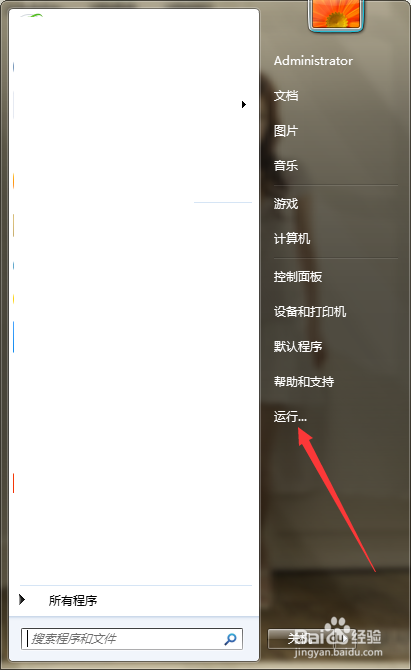
8、第八步,选择“运行”,弹出运行窗口。
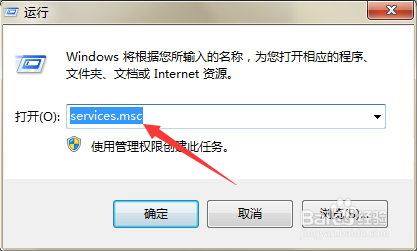
9、第九步,在页面上键入“services.msc”回车,打开服务窗口。

10、第十步,在右侧列表中找到“DHCP Client”服务,双击打开属性窗口。

11、第十一步,在页面上将启动类型设置为“自动”,并启动该服务,点击确定保存,然后重启计算机,即可解决问题。

1、右击网络,打开网络和共享中心。
2、打开本地连接的状态,选择“属性”,打开“TCP/IP协议”的属性。
3、将首选和备用DNS服务器修改为114.114.114.114。
4、点击开始,选择运行,打开服务窗口。
5、启动“DHCP Client”服务,重启计算机即可。
声明:本网站引用、摘录或转载内容仅供网站访问者交流或参考,不代表本站立场,如存在版权或非法内容,请联系站长删除,联系邮箱:site.kefu@qq.com。
阅读量:166
阅读量:96
阅读量:92
阅读量:46
阅读量:83